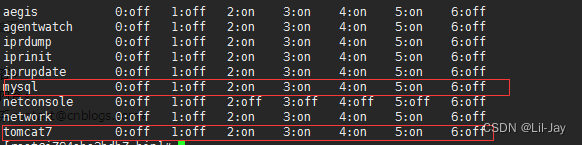インストールと構成
1.アップロードして解凍する
まず、インストール圧縮パッケージ (apache-tomcat-7.0.70-windows-x64.zip を例にします) を CentOS にアップロードし/work/tomcat
、圧縮パッケージを解凍します。
[root@localhost tomcat]$ unzip apache-tomcat-7.0.70-windows-x64.zip
[root@localhost tomcat]$ mv apache-tomcat-7.0.70 tomcat7
この時点では、tomcat フォルダーの下に .zip 圧縮パッケージと tomcat7 フォルダーが存在するはずで、
解凍された tomcat は tomcat7 フォルダーの下に配置されます。
2. 構成
次に環境変数を設定します。
1. $TOMCAT_HOME 環境変数を設定します。
注:
通常、環境変数は/etc/profile内部で設定されます。次の~/.bash_profileように置き換えることができます。/etc/profile
[root@localhost ~]$ vi ~/.bash_profile
#set tomcat environment
TOMCAT_HOME=/work/tomcat/tomcat7
export TOMCAT_HOME
#set tomcat environment
TOMCAT_HOME1=/work/tomcat/tomcat7_1
export TOMCAT_HOME1
TOMCAT_HOME2=/work/tomcat/tomcat7_2
export TOMCAT_HOME2
# 立即生效
[root@localhost ~]$ source ~/.bash_profile
# 测试
[root@localhost ~]$ echo $TOMCAT_HOME
2. サービスデーモンをインストールする
Tomcat デーモン サービス ウェイター プログラムをコンパイルしてインストールします。
[root@localhost ~]$ cd $TOMCAT_HOME/bin/
[root@localhost ~]$ tar xvzf commons-daemon-native.tar.gz
[root@localhost ~]$ cd commons-daemon-1.0.15-native-src/unix
# 编译(注意:需要先安装好make,gcc等编译工具)
[root@localhost ~]$ ./configure
実行中に次のエラー メッセージが表示される場合があります。
*** Java コンパイル ツール ***
JDK の場所を確認中… 構成: エラー: Java ホームが定義されていません。--with-java=… パラメータを指定して再実行します
これは、jdk ディレクトリを指定せず、プロンプトに従って with-java パラメータ (jdk ディレクトリを指す) を指定することが原因で発生します。次のように:
[root@localhost ~]$ ./configure --with-java=/usr/java/jdk1.7.0_71
操作が完了すると、操作が成功したことを示す次のメッセージが表示されます。
*** すべて完了 ***
これで、「make」を発行できるようになります
makeを実行します:
[root@localhost ~]$ make
makeを実行するとjsvcファイルが生成され、tomcatのbinディレクトリにコピーされます。
[root@localhost ~]$ cp jsvc $TOMCAT_HOME/bin
tomcat/binディレクトリには、daemon.shTomcat サービス デーモンを起動およびシャットダウンするファイルがあります。
注:
Tomcat 6.0.x などの一部の以前の Tomcat バージョンにはこのファイルがない場合があります。実際、このファイルはcommons-daemon-x.x.x-native-src/unix/samples/Tomcat7.shここに配置されます (このディレクトリに別のファイルがありますTomcat5.sh) が、新しいバージョンの Tomcat では bin ディレクトリに移動されます。と名付けましdaemon.shた。したがって、 を使用している場合はtomcat 6、Tomcat7.shこのファイルをbinディレクトリにコピーし、名前を付けdaemon.shます
daemon.shを変更する
[root@localhost ~]$ cd $TOMCAT_HOME/bin
[root@localhost ~]$ vi daemon.sh
ファイルの先頭にサービス起動情報を追加します。
# !/bin/sh
# chkconfig: 2345 90 10
# description: tomcat7
まず次のステートメントを追加します。
[root@localhost ~]$ vi $TOMCAT_HOME/bin/daemon.sh
# JAVA_OPTS=" -server -Xms1024m -Xmx1024m -XX:PermSize=512m -XX:MaxPermSize=512m "
次のような構成セクションを見つけます。
test ".$TOMCAT_USER" = . && TOMCAT_USER=tomcat
# Set JAVA_HOME to working JDK or JRE
# JAVA_HOME=/opt/jdk-1.6.0.22
実行するように指定するアカウントのユーザー名を変更しますTOMCAT_USER=tomcat。たとえば、ここでユーザー名を指定し、greenday
そのJAVA_HOME=...前のコメント ( )を削除し即“#”号て に設定しますjdk的安装目录路径。最終的に、変更された構成セクションは次のようになります。
test ".$TOMCAT_USER" = . && TOMCAT_USER=greenday
JAVA_HOME=/us_r/java/jdk1.7.071
/usr/java/jdk1.7.0_71
次に保存して終了します
所有者を変更し、実行権限を追加する
[root@localhost ~]$ chown -R greenday:greenday /work/tomcat/tomcat7
ここにエラー メッセージが表示される場合があります: chown: Invalid user: "greenday:greenday"
ユーザー greenday がまだ存在しないため、ユーザーを追加する必要があります。
[root@localhost ~]$ useradd greenday
[root@localhost ~]$ chmod a+x /work/tomcat/tomcat7/bin/*.sh
添付ファイル:
Greenday ユーザーのパスワードを変更します:
[root@localhost ~]$ passwd greenday
3. テスト
テスト (開始後、ブラウザに移動してローカル アドレスにアクセスし、Tomcat ホームページにアクセスできるかどうかを確認できます)
[root@localhost ~]$ ./daemon.sh start
[root@localhost ~]$ ./daemon.sh stop
4. サービスの追加
ディレクトリへのソフト リンクを作成する/etc/init.d/だけです。
[root@localhost ~]$ ln -s /work/tomcat/tomcat7/bin/daemon.sh /etc/init.d/tomcat7
これにより、 「Tomcat7 サービスを開始」tomcat7という名前のサービスが作成され
、ブラウザでテストします。
[root@localhost ~]$ /etc/init.d/tomcat7 start
[root@localhost ~]$ /etc/init.d/tomcat7 stop
テスト:
[root@localhost ~]$ service tomcat7 start
[root@localhost ~]$ service tomcat7 stop
5. 起動設定
# 设置tomcat服务开机启动
[root@localhost ~]$ chkconfig tomcat7 on
# 查看
[root@cent01 conf]# chkconfig --list|grep tomcat7
tomcat7 0:off 1:off 2:on 3:on 4:on 5:on 6:off
# 关闭开机启动
[root@localhost ~]$ chkconfig tomcat7 off
6. ポート関連の設定
- ポート 80 を構成します。
まず、Tomcat インストール ディレクトリに移動し、server.xmlファイル内の8080ポートを80port に変更し、対応する場所にエンコード設定を追加します。URIEncoding="UTF-8"
<Connector port="8080" protocol="HTTP/1.1"
connectionTimeout="20000"
redirectPort="8443" URIEncoding="UTF-8" />
<Connector port="8009" protocol="AJP/1.3" redirectPort="8443" URIEncoding="UTF-8" />
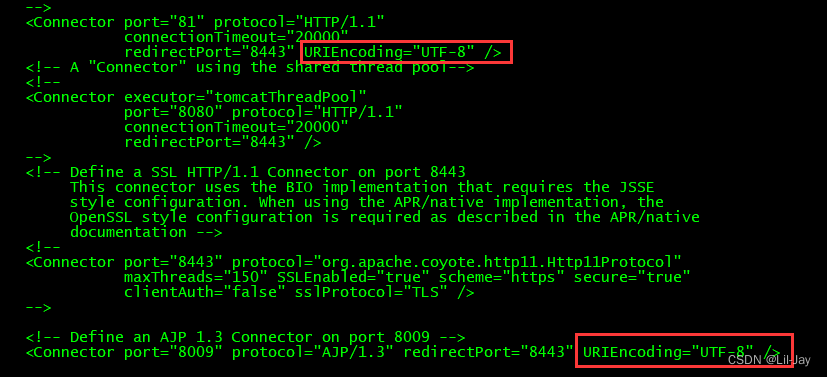
8080 をポート 80 に変更し、ターミナルで CentOS ポートの占有を確認します。たとえば、80 ポートの占有を確認するには、次のコマンドを使用します: (会社サーバーの後の Tomcat ポート シーケンスは、次のような命名方法に変更されます
) 8081、8082、その後 nginx ポートは 80 のままです)
[root@localhost ~]$ lsof -i tcp:80
# 列出所有端口:
[root@localhost ~]$ netstat -ntlp
- エンコーディングの構成:
tomcat の conf にある web.xml ファイルでは、次のコード セグメントがデフォルトでコメント化されています。コメントを削除します。

- ポートを開きます:
設定ファイルを開きます:
[root@localhost ~]$ vi /etc/sysconfig/iptables
# 加入如下语句:
-A INPUT -p tcp -m state --state NEW -m tcp --dport 80 -j ACCEPT
-A INPUT -p tcp -m state --state NEW -m tcp --dport 81 -j ACCEPT
-A INPUT -p tcp -m state --state NEW -m tcp --dport 82 -j ACCEPT
保存して終了し、ファイアウォールを再起動します:
注:これらの構成は、コマンドを使用して IP を構成するのと同じです。再起動すると効果が失われます。保存方法:
[root@localhost ~]$ /etc/rc.d/init.d/iptables save
[root@localhost ~]$ service iptables restart
- 他の構成では
$TOMCAT_HOME/conf/logging.properties、以下に示すようにログをコメント アウトします。
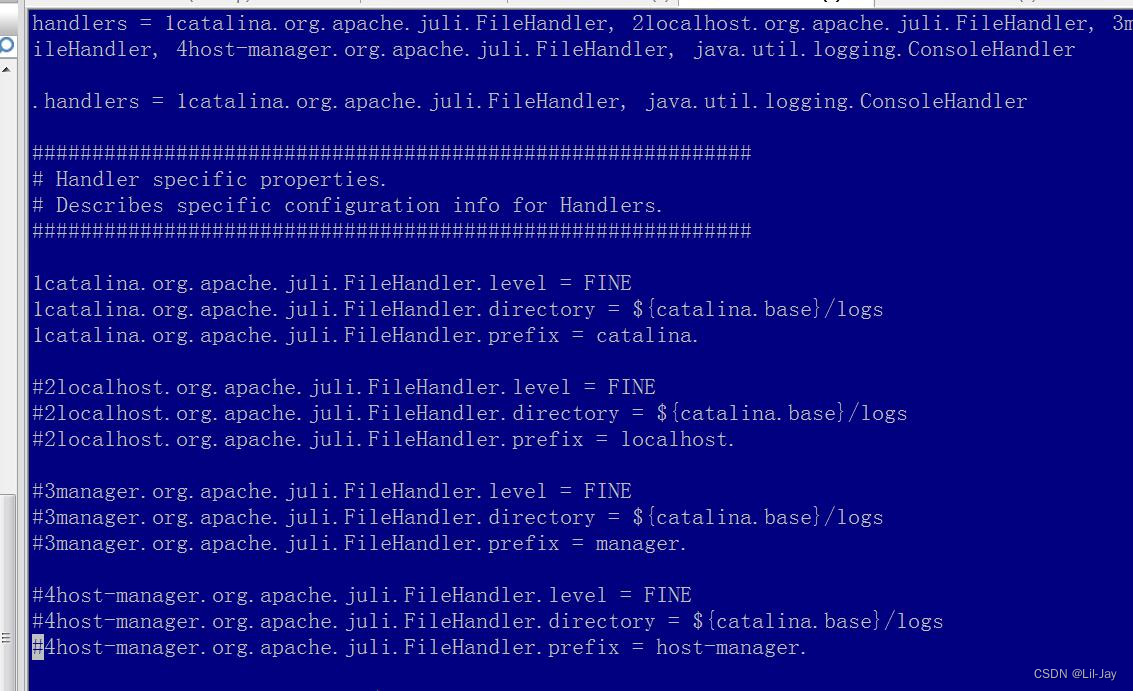
最後に、Tomcat の Web アプリ内の ROOT を除くすべてを削除します (オプションで、保持することもできます)。
注:
複数の Tomcat が Linux にインストールされており、同時起動を設定したい場合は、Tomcat の conf フォルダー内の server.xml にある Tomcat ポートの 1 つを次のように変更する必要があります
。たとえば、tomcat1 を変更せず、tomcat2 のみを変更する場合、その conf フォルダーを開くと、server.xml ファイルが表示されます。変更する必要があるのは、このファイル内のいくつかの場所です: 1. 接続ポートを変更します – 8005 を次のように変更し
ます
<Server port="8005" shutdown="SHUTDOWN">。 9005
2. アクセスポート番号の変更
<Connector port="8080" protocol="HTTP/1.1" connectionTimeout="20000" redirectPort="8443" />– ポート 8080 をポート 8081 に変更します
。 3. AJP 接続ポートの変更
<Connector port="8009" protocol="AJP/1.3" redirectPort="8443" />– 8009 を 9009 に変更します。
3. スタートアップ設定の補足説明
1.tomcat/binディレクトリに切り替えます
sudo vi startup.shファイルを編集し、
ファイルstartup.shの先頭に次の内容を追加します。
#chkconfig: 2345 80 90
#description:tomcat auto start
#processname: tomcat
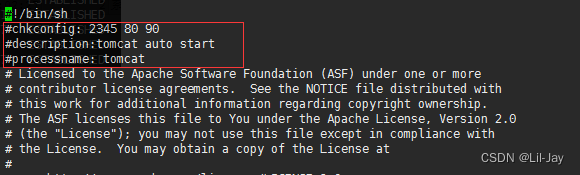
2. catalina.sh ファイルを編集します。
[root@localhost ~]$ sudo vi catalina.sh
# 然后输入export按回车开始搜索export
# 然后fi之上添加环境变量
export CATALINA_BASE=/usr/lib/apache-tomcat-7.0.64
export CATALINA_HOME=/usr/lib/apache-tomcat-7.0.64
export CATALINA_TMPDIR=/usr/lib/apache-tomcat-7.0.64
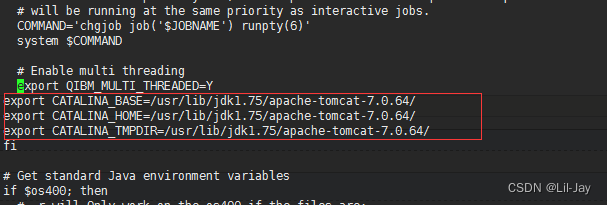
3. 次に接続を追加します
[root@localhost ~]$ ln -s /usr/apache-tomcat-7.0.64/bin/startup.sh /etc/rc.d/init.d/tomcat7
上記のコマンドを使用して、startup.shファイルをinit.d次の名前のディレクトリにリンクします。tomcat7
4. 次に、/etc/rc.d/init.d/ディレクトリに切り替えます。
llTomcat に実行権限があるかどうかを確認するために使用します。
そうでない場合は、 を使用してchmod +x tomcat7実行権限を追加し
、 を使用しchkconfig --add tomcat7て起動サービスを追加し、
最後に を使用してchkconfig --list追加が成功したかどうかを確認します。